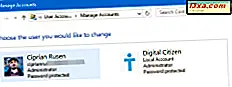W zależności od wersji programu Microsoft PowerPoint, z której utworzono prezentację i urządzenia używanego do prezentacji, może pojawić się niezgodność między rozmiarem slajdów a rozmiarem wyświetlanego medium. Na przykład, możesz utworzyć prezentację w programie Microsoft PowerPoint 2016, która korzysta z formatu slajdu panoramicznego (16: 9) i używasz starego projektora, który projektuje w formacie Standard (4: 3) . Kiedy tak się dzieje, slajdy wyglądają inaczej niż zamierzałeś. Aby uzyskać najlepsze wyniki, należy dopasować rozmiar slajdów do rozmiaru ekranu / nośnika używanego do prezentacji. Oto jak rozwiązać ten problem:
UWAGA: Ten przewodnik dotyczy programów Microsoft PowerPoint 2016 i 2013. Oba są również dostępne z subskrypcjami Office 365.
Krok 1: Wybierz slajdy, których rozmiar chcesz zmienić
Najpierw otwórz program Microsoft PowerPoint, a następnie prezentację, z którą chcesz pracować. W tej prezentacji wybierz slajdy, których rozmiar chcesz zmienić. Najprawdopodobniej będziesz chciał zmienić rozmiar wszystkich swoich slajdów. Dlatego najlepiej jest zmienić rozmiar slajdów przed utworzeniem prezentacji, nawet jeśli możesz to zrobić później. Po prostu utwórz kilka pustych slajdów, wybierz je, a następnie zmień ich domyślny rozmiar, zanim dodasz do nich zawartość.
Aby wybrać slajd, kliknij go w kolumnie po lewej stronie. Aby wybrać więcej niż jeden slajd, kliknij pierwszy slajd. Następnie naciśnij i przytrzymaj klawisz CTRL na klawiaturze i kliknij inne slajdy, które chcesz zaznaczyć. Aby wybrać wszystkie slajdy, najpierw kliknij pierwszy slajd, a następnie naciśnij CTRL + A na klawiaturze.
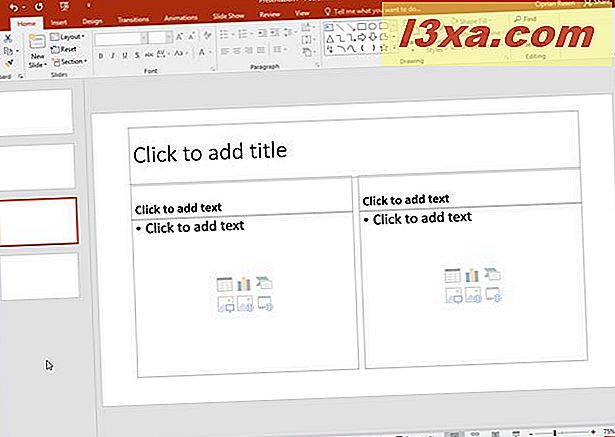
Po zakończeniu wybierania slajdów przejdź do następnego kroku.
Krok 2: Otwórz menu / okno Slide Size
Przy nadal wybranych slajdach kliknij kartę Projekt na wstążce programu Microsoft PowerPoint. Po prawej stronie znajdź sekcję Dostosuj .

Kliknij menu Rozmiar slajdu, aby otworzyć kilka opcji. Najpierw możesz zdecydować, czy chcesz użyć slajdu panoramicznego (16: 9), czy szerokoekranowego (16: 9) .
Widescreen (16: 9) to domyślny rozmiar slajdu w programach Microsoft PowerPoint 2013 i 2016. Widoki panoramiczne (16: 9) mają rozmiar 13, 33 x 7, 5 cala lub 33, 867 x 19, 05 cm.
Standardowy (4: 3) był domyślnym rozmiarem slajdów w starszych wersjach programu Microsoft PowerPoint, np. 2003 lub 2007. Standardowe slajdy (4: 3) mają rozmiar 10 x 7, 5 cala lub 25, 4 x 19, 05 cm.
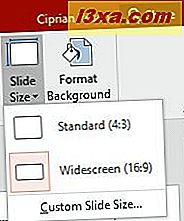
Jeśli chcesz ustawić inny rozmiar slajdów niż te przedstawione wcześniej, kliknij opcję Niestandardowy rozmiar slajdu . Otworzy się okno Rozmiar slajdu i tutaj możesz ustawić niestandardowy rozmiar slajdu.
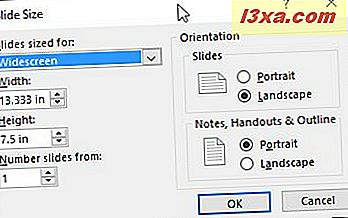
Krok 3: Zmień rozmiar slajdu
W oknie Rozmiar slajdu możesz ustawić orientację slajdów, notatek, materiałów informacyjnych i konturu. Następnie możesz ustawić niestandardową szerokość i wysokość w calach lub możesz użyć jednego z wielu gotowych szablonów dla rozmiarów slajdów.
Większość ludzi musi kliknąć listę rozwijaną Slajdy o rozmiarze i wybrać jedną z wielu dostępnych opcji. Dostępne rozmiary pasują do większości potrzeb.
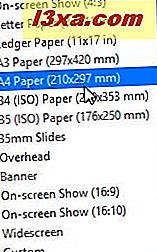
Po zakończeniu ustawiania rozmiaru slajdu, kliknij OK w oknie Rozmiar slajdu . Program Microsoft PowerPoint informuje o skalowaniu do nowego rozmiaru slajdu. Możesz zwiększyć rozmiar treści lub zmniejszyć ją, aby dopasować ją do nowego slajdu. Wybierz najlepszą opcję, klikając na nią: Maksymalizuj lub Sprawdź dopasowanie .
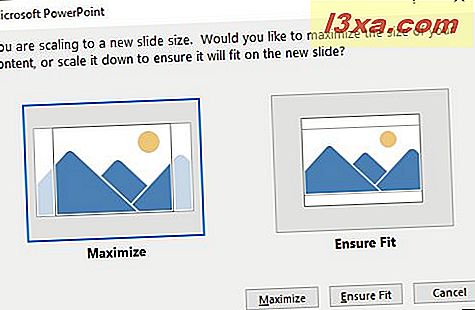
Nowy rozmiar slajdu zostanie zastosowany do wybranego slajdu (ów).
Który rozmiar slajdu jest lepszy: 4: 3 lub 16: 9?
Chociaż łatwo jest zmienić rozmiar slajdu w programie Microsoft PowerPoint, niewiele osób wie, który rozmiar jest dla nich najlepszy. Aby Ci pomóc, chcielibyśmy podzielić się informacjami na temat najczęściej używanych dwóch rozmiarów slajdów w programie Microsoft PowerPoint:
- Standard (4: 3) - działa najlepiej na starszych ekranach o niskiej rozdzielczości (np. 1024x768 pikseli), starych projektorach, platformach do prezentacji prezentacji online, takich jak SlideShare lub na urządzeniach takich jak iPad.
- Widescreen (16: 9) - działa najlepiej na nowych ekranach o szerokim współczynniku proporcji (telewizory, telewizory inteligentne, monitory LCD), nowych projektorach, urządzeniach firmy Microsoft Surface i platformach internetowych, takich jak YouTube czy Vimeo.
Wniosek
Teraz, gdy wiesz, jak zmienić rozmiar slajdu w programie Microsoft PowerPoint, nie powinieneś mieć problemów z dopasowaniem slajdów do ekranu, który prezentujesz. Jeśli masz jakieś pytania na ten temat, nie wahaj się zapytać, korzystając z poniższego formularza komentarzy.